
Configurare Foto di iCloud su tutti i dispositivi
Puoi usare Foto di iCloud sul tuo iPhone, iPad, Mac, Apple TV, dispositivo Windows e su iCloud.com. Per una panoramica di ciò che puoi fare con Foto di iCloud, consulta Condividere foto e video e tenerli aggiornati con iCloud.
Nota: Assicurati di aver effettuato l’accesso allo stesso Apple Account su ogni dispositivo. Se non hai eseguito l’accesso al tuo Apple Account su un dispositivo o se il dispositivo ha la funzione Foto di iCloud disattivata, non potrai accedere ai file su quel dispositivo.
Configurare Foto di iCloud su iPhone o iPad
Sul tuo iPhone o iPad, vai su Impostazioni > [il tuo nome] > iCloud.
Tocca Foto, quindi attiva Sincronizza questo [dispositivo].
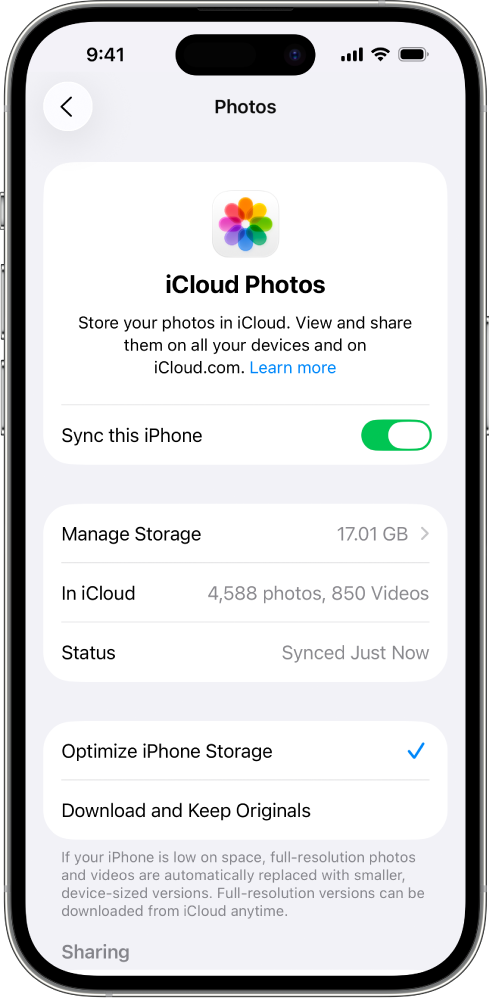
Tutti i video e tutte le foto nell’app Foto sul tuo dispositivo verranno aggiunti ad iCloud. Inoltre, le foto e i video già archiviati in Foto di iCloud saranno immediatamente disponibili sul tuo dispositivo.
Per visualizzare le foto e i video archiviati in Foto di iCloud, apri l’app Foto, quindi tocca Libreria. Tutti i video e tutte le foto che vedi sono archiviati in Foto di iCloud.
Suggerimento: per vedere lo stato della sincronizzazione delle tue foto, tocca l’account del tuo profile nell’angolo in alto a destra dello schermo. Lo stato viene visualizzato sotto il tuo nome. Consulta l’articolo del supporto Apple Se le foto di iCloud non si sincronizzano con il dispositivo.
Per ulteriori informazioni su come usare Foto di iCloud e ottimizzare l’archiviazione delle foto sul tuo iPhone o iPad, consulta uno dei seguenti articoli:
Manuale utente di iPhone: Effettuare il backup e la sincronizzazione delle foto con iCloud
Manuale utente di iPad: Effettuare il backup e la sincronizzazione delle foto con iCloud
Configurare Foto di iCloud sul Mac
Nell’app Foto sul tuo Mac, seleziona Foto > Impostazioni, quindi clicca su iCloud.
Seleziona Foto di iCloud.
Le foto e i video nell’app Foto sul tuo Mac verranno aggiunti ad iCloud. Inoltre, le foto e i video già archiviati in Foto di iCloud saranno immediatamente disponibili sul tuo Mac.
Nota: se hai diverse librerie di foto sul tuo Mac, Foto di iCloud tiene aggiornati solo le foto e i video nella libreria foto del sistema.
Per visualizzare le foto e i video archiviati in Foto di iCloud, apri l’app Foto, quindi clicca su Libreria nella barra laterale. Tutti i video e tutte le foto che vedi sono archiviati in Foto di iCloud.
Suggerimento: scorri in fondo alla schermata per vedere lo stato della sincronizzazione delle foto. Consulta l’articolo del supporto Apple Se le foto di iCloud non si sincronizzano con il dispositivo.
Per ulteriori informazioni sull'utilizzo di Foto di iCloud sul Mac, consulta Usare “Foto di iCloud” sul Mac.
Configurare Foto di iCloud su Apple TV
Sulla tua Apple TV, apri l’app Impostazioni.
Scegli Utenti e account, quindi seleziona il tuo account.
Scegli iCloud, quindi attiva Foto di iCloud.
Per visualizzare le foto e i video archiviati in Foto di iCloud, apri l’app Foto, quindi vai alla categoria Foto nella barra del menu. Tutti i video e le foto che visualizzi sono archiviati in Foto di iCloud.
Per maggiori informazioni su come usare Foto di iCloud su Apple TV, consulta Visualizzare Foto di iCloud su Apple TV nel Manuale utente di Apple TV.
Configurare Foto di iCloud su dispositivo Windows
Se non lo hai già, scarica iCloud per Windows. Consulta l’articolo del supporto Apple Scaricare iCloud per Windows.
Sul tuo dispositivo Windows, apri iCloud per Windows.
A destra di Foto di iCloud, clicca su
 , poi attiva Foto di iCloud.
, poi attiva Foto di iCloud.Clicca su Fine.
Per visualizzare le foto e i video archiviati in Foto di iCloud, apri Esplora file, quindi clicca su Foto di iCloud nel pannello di navigazione.
Se non vedi Foto di iCloud, clicca su Immagini nel pannello di navigazione, quindi clicca due volte su Foto di iCloud.
Per ulteriori informazioni su come usare Foto di iCloud sul tuo dispositivo Windows, consulta Scaricare e visualizzare Foto di iCloud su computer Windows e Aggiungere foto e video ad iCloud dal computer Windows nel Manuale utente di iCloud per Windows.
Utilizzare Foto su iCloud.com
Puoi anche accedere ai tuoi video e alle tue foto di iCloud tramite browser web su un telefono, tablet o computer.
Accedi a icloud.com/photos ed esegui l’accesso al tuo Apple Account.
Per ulteriori informazioni su come usare iCloud Foto su iCloud.com, consulta Utilizzare Foto su iCloud.com.
Scopri di più sulle altre funzioni di iCloud che puoi utilizzare con Foto: Libreria di foto condivisa di iCloud e Album condivisi.